Cara mengubah color scheme Microsof Office - Jika terlalu sering menjalankan Microsoft Words, Excel, PowerPoint atau Office yang lainnya dengan durasi yang lama, apabila tampilan Office yang kamu jalankan menggunakan settingan default nya yaitu biru, maka mata akan cepat sekali merasa lelah apabila terlalu lama menatap monitor, hal ini disebabkan karena tampilan default office menggunakan pencahayaan yang cukup terang.
Selain membuat mata cepat lelah karena tampilannya yang cukup terang, apabila terus-menerus menjalankan Microsoft Words, Excel, PowerPoint atau Microsoft Access dengan tampilan yang itu-itu saja, tentu kamu juga akan merasa bosan dan berkeinginan untuk melihat sesuatu yang berbeda dari tampilan nya meskipun hanya sedikit saja, tak heran jika kali ini kamu tertarik dan berniat untuk mengganti tampilan Office kamu dengan yang baru, apalagi setelah mengetahui jika cara untuk mengubahnya itu gampang.
Ya, memang cara untuk mengubah color scheme Microsoft Office itu gampang untuk dilakukan, bahkan bagi yang baru belajar mengoprasikan computer sekalipun, ia akan mampu berkali-kali mengganti warna tampilan Office nya dengan sangat cepat, hal ini disebabkan karena cara mengubah nya yang sangat gampang, sebab bisa langsung dikerjakan sambil menjalankan Office tersebut, atau lebih tepatnya Cara Mengubah Color Scheme Default Microsoft Office adalah sebagai berikut.
Selain membuat mata cepat lelah karena tampilannya yang cukup terang, apabila terus-menerus menjalankan Microsoft Words, Excel, PowerPoint atau Microsoft Access dengan tampilan yang itu-itu saja, tentu kamu juga akan merasa bosan dan berkeinginan untuk melihat sesuatu yang berbeda dari tampilan nya meskipun hanya sedikit saja, tak heran jika kali ini kamu tertarik dan berniat untuk mengganti tampilan Office kamu dengan yang baru, apalagi setelah mengetahui jika cara untuk mengubahnya itu gampang.
Ya, memang cara untuk mengubah color scheme Microsoft Office itu gampang untuk dilakukan, bahkan bagi yang baru belajar mengoprasikan computer sekalipun, ia akan mampu berkali-kali mengganti warna tampilan Office nya dengan sangat cepat, hal ini disebabkan karena cara mengubah nya yang sangat gampang, sebab bisa langsung dikerjakan sambil menjalankan Office tersebut, atau lebih tepatnya Cara Mengubah Color Scheme Default Microsoft Office adalah sebagai berikut.
- Setelah menjalankan salah satu program Microsoft Office misalnya Words, tempatkan kursor tepat pada menu File, menu Home atau Insert, bisa juga pada menu Page Layout atau pada menu yang lain nya, klik kanan tepat pada salah satu menu tersebut.
- Akan muncul 4 pilihan yaitu Customize Quick Access Toolbar, Show Quick Access Toolbar Above the Ribbon, Customize the Ribbon dan Minimize the Ribbon. Pilih yang Customize Quick Access Toolbar.
- Setelah melakukan klik pada Customize Quick Access Toolbar maka akan terbuka 10 pilihan baru yang berikutnya. Pada langkah ini pilih General untuk memulai mengganti color scheme default dengan yang baru.
- Apabila telah memilih general, selanjutnya opsi untuk mengaturnya akan terbuka, klik segitiga kecil didepan color scheme Blue untuk memulai memilih tampilan warna nya.
- Untuk langkah berikutnya pilih saja salah satu color scheme yang tersedia, disini sudah disediakan 3 pilihan warna yaitu, Blue, Silver dan Black.
- Apabila ingin memilih tampilan default nya atau bawaan windows, pilih Blue. Atau pada langkah ini membiarkan pilihan tanpa melakukan perubahan apapun.
- Nah jika ingin mengubahnya dengan tampilan yang baru tapi masih menggunakan pencahayaan yang terang, pilih Silver.
- Sebaliknya jika ingin mengubahnya dengan tampilan yang baru dan menggunakan pencahayaan yang redup pilih Black.
- Berikutnya setiap kali telah selesai memilih salah satu color scheme klik OK. Selesai, kini Microsoft Office yang kamu jalankan telah menggunakan tampilan yang baru.
Seperti itulah Cara Mengubah Color Scheme Default Microsoft Office. Semoga saja setelah mengetahui bagaimana cara untuk mengubah warna tampilan nya, kamu bisa menyesuaikan nya dengan waktu, misalnya apabila menjalankan Misoft office pada siang hari, kamu memilih tampilan yang lebih redup, dengan demikian mata tidak akan terganggu dengan tampilan nya yang menyilaukan mata.
sebaliknya, apabila menjalankan Microsoft Office pada malam hari yang dipilih adalah tampilan defaultnya atau Silver. Karena tampilan ini memiliki pencahayaan yang lebih terang, kita akan tetap bisa melihatnya dengan jelas, meskipun menjalankan program Microsoft Office diruangan yang minim cahaya. sekian, semoga bermanfaat.
sebaliknya, apabila menjalankan Microsoft Office pada malam hari yang dipilih adalah tampilan defaultnya atau Silver. Karena tampilan ini memiliki pencahayaan yang lebih terang, kita akan tetap bisa melihatnya dengan jelas, meskipun menjalankan program Microsoft Office diruangan yang minim cahaya. sekian, semoga bermanfaat.

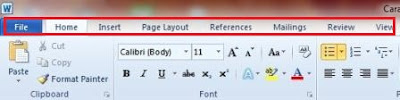
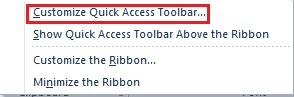
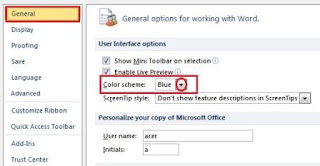
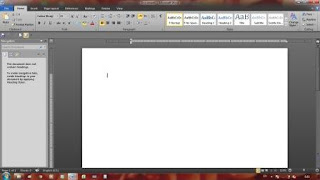




0 komentar:
Post a Comment